
Администрирование средств защиты информации
..pdfиспользованием компонента Windows Search, в котором для ускорения процесса поиска применяется индекс — база с подробными сведениями о файлах на компьютере. Формирование актуального индекса происходит при периодическом индексировании файлов. Запуск индексирования хранилища теневого копирования осуществляется автоматически в определенные моменты времени.
Новые файлы, поступившие в хранилище теневого копирования, могут отсутствовать в индексе на момент поиска. Поэтому если поиск не дал результатов, это может быть связано с отсутствием новых файлов в индексе. В программе просмотра журналов предусмотрена возможность принудительного запуска процесса индексирования хранилища.
При сохранении дубликата в хранилище теневого копирования для файла генерируется новое внутреннее имя на основе его контрольной суммы и метки времени. Расширение файла не меняется, но оно может быть удалено при достижении ограничения на максимальную длину имени файла. Имя файла дубликата в хранилище теневого копирования и исходное имя файла сопоставляются в записи о событии теневого копирования. Таким образом, с помощью записи журнала можно восстановить файл в том виде, в каком был осуществлен его вывод на отчуждаемый носитель.
При поиске по именам файлов в хранилище теневого копирования рассматриваются внутренние, а не исходные имена файлов. Если требуется выполнить поиск по исходным именам файлов, для этого следует воспользоваться средствами поиска по записям журнала Secret Net — исходные имена файлов указаны
51
в описаниях событий категории «Теневое копирование».
Компонент Windows Search, на базе которого реализован поиск в хранилище теневого копирования, по умолчанию поддерживает широкий спектр типов файлов для поиска по содержимому. Например, поиск по наличию слова или фразы выполняется в файлах с расширениями txt, htm, html, xml, а также в документах, сохраненных в приложениях пакета Microsoft Office (до версии Microsoft Office 2003 включительно).
4. Требования для выполнения работы
Для начала работы необходимо иметь установленную систему виртуализации VMware Player, VMware Workstation или Virtual Box, а также скачать архив с виртуальной машиной «Secret Net Client». Рекомендуется использовать ту же виртуальную машину, что и была использована в ходе выполнения лабораторной работы № 1 и 2. В противном случае, скачанный архив необходимо разархивировать.
Убедитесь, что вы запускаете виртуальную машину на системе виртуализации, соответствующей названию скачанного архива.
Желательно убедиться, что в настройках виртуальной машины выбран тип сетевого адаптера «Только для узла» («Host-only») в случае, если используется система виртуализации VMware. При наличии на хосте оперативной памяти большого объема, можно увеличить выделяемый виртуальной машине объем ОЗУ (по умолчанию установлен 256 МБ).
52
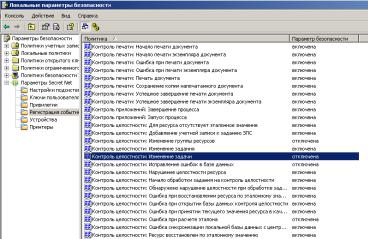
5.Ход работы
1.Запустите виртуальную машину «Secret Net Client». После загрузки операционной системы войдите под локальной учетной записью «Администратор». Будет необходимо выбрать параметр «Вход в: XP-MSDN (этот компьютер)». Отключите ЗПС, если она была включена в ходе выполнения предыдущей лабораторной работы. Настройка событий, регистрируемых в журнале, осуществляется с помощью «Локальной политики безопасности» (Пуск\Все программы\Код безопасности\Secret Net\Локальная политика безопасности) в разделе «Параметры Secret Net\Регистрация событий» (рис. 2). Для каждой политики имеется два параметра «Отключено» и «Включено», которые подразумевают отключение или включение регистрации события (рис. 3). Включите регистрацию события “Контроль целостности: Изменение задачи”.
Рисунок 2 – Параметры регистрации событий
53

Рисунок 3 – Параметры политики
В Secret Net можно включить фиксацию событий различных категорий, относящихся к защитным подсистемам Secret Net. К ним относятся такие категории событий, как:
−Администрирование; −Вход/Выход;
−Дискреционное управление доступом; −Полномочное управление доступом; −Замкнутая программная среда; −Контроль конфигурации; −Контроль печати; −Контроль приложений; −Контроль целостности; −Общие события;
−Разграничение доступа к устройствам; −Теневое копирование.
По умолчанию включены основные виды событий, необходимые для фиксации событий несанкционированного доступа на компьютере. Однако для снижения нагрузки на систему и уменьшения размеров журналов можно отключить фиксацию ненужных событий. Отключите фиксацию
54

событий вида «Общие события: Информационное событие». Для каждого из видов событий доступно описание, для ознакомления с которым необходимо открыть соответствующую вкладку в свойствах события (рис. 4).
Рисунок 4 – Описание типа события Secret Net
2. Для того, чтобы запустить программу просмотра локальных журналов, необходимо выполнить команду «Пуск\Все программы\Код безопасности\Secret Net\Журналы». После этого появится главное окно программы со статистикой по различным журналам событий и типам событий (рис. 5). При запуске журнала информация может не отобразиться, предварительно откройте в каждый журнал, после этого статистика появится в главном
окне (необходимо выделить «XP-MSDN»).
В журналах Secret Net могут фиксироваться
следующие категории событий: |
|
|
−Информация. |
Обозначает |
события, |
информирующие об успешном выполнении операций; −Предупреждение. Обозначает события,
предупреждающие об изменении состояния объектов или о создавшихся угрозах для безопасности системы;
55
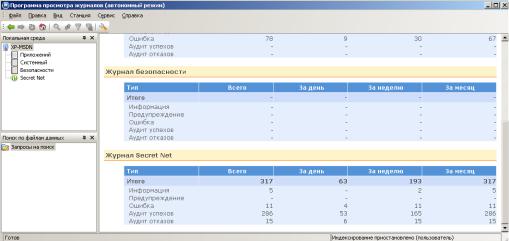
−Ошибка. Обозначает события, предупреждающие о возникших неполадках при выполнении действий;
−Аудит успехов. Обозначает события, информирующие об успешном доступе;
−Аудит отказов. Обозначает события,
информирующие об отказе в доступе.
Рисунок 5 – Статистика по зафиксированным событиям
Откройте журнал Secret Net (XP-MSDN\Secret Net). В данном журнале фиксируются события системы Secret Net, произошедшие в ходе работы пользователей в операционной системе (рис. 6). Для данных событий фиксируются такие параметры, как:
−Тип события −Дата и время создания события −Источник события −Категория события −Код события
56
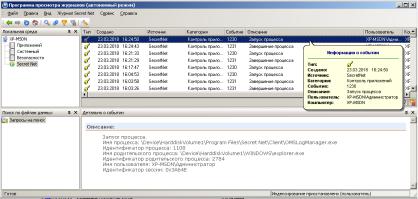
−Описание события −Пользователь
−Компьютер, на котором произошло событие −Дополнительная информация, раскрывающая
подробности события
Рисунок 6 – Окно событий в журнале Secret Net
После выполнения ходы работы необходимо в соответствии с заданием, найти соответствующие события в журнале.
5.1. Настройка теневого копирования
Функцию теневого копирования можно включить для всех устройств следующих типов:
−устройства, подключаемые к системе в качестве дисков;
−принтеры.
Для общего управления функцией теневого копирования:
1. Вызовите оснастку для управления параметрами объектов групповой политики и перейдите к разделу «Параметры безопасности |
Параметры Secret Net».
57

2.Выберите папку «Настройки подсистем». В правой части окна появится список параметров.
3.Вызовите контекстное меню для параметра «Контроль устройств: Теневое копирование» и выберите в нем команду «Свойства». На экране появится диалог настройки параметра. Включите теневое копирование, настроив параметры в соответствии с рисунком (рис.7).
4.Настройте действие параметра и нажмите кнопку «OK».
Рисунок 7 – Контроль устройств: Теневое копирование
Включим теневое копирование для съемного диска. Для выполнения данного задания необходимо подключить к компьютеру, а затем к виртуальной машине USB - носитель (необходимо проверить меню
VMware Player или Virtual Box на наличие проброса
USB-устройства к виртуальной машине).
58
Для управления режимом сохранения копий в списке устройств:
1.Вызовите оснастку для управления параметрами объектов групповой политики и перейдите к разделу «Параметры безопасности |
Параметры Secret Net»
2.Выберите папку «Устройства». В правой части окна появится список устройств.
3.Выберите в списке объект (предварительно подключив флэшку к виртуальной машине), вызовите контекстное меню и выберите команду «Свойства». На экране появится диалог для настройки параметров объекта.
4.Перейдите к группе параметров «Настройки»
(рис. 8).
5.Удалите отметку из поля «Наследовать настройки контроля от родительского объекта». После этого станут доступны параметры контроля устройства.
6.Отметьте режим контроля «Подключение устройства разрешено».
7.Установите отметку «Сохранять копию информации, записываемой на устройство».
59
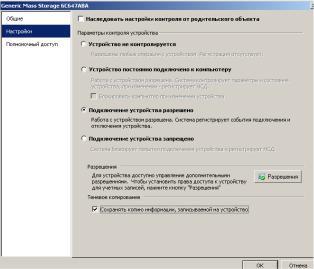
Рисунок 8 – Группа параметров «Настройка»
5.2. Изменение параметров хранилища теневого копирования
При настройке параметров можно изменить ограничение максимального объема хранилища, а также включить или отключить возможность перезаписи. Для настройки параметров хранилища:
1.Вызовите оснастку для управления параметрами объектов групповой политики и перейдите к разделу «Параметры безопасности |
Параметры Secret Net»
2.Выберите папку «Настройки подсистем». В правой части окна появится список параметров.
3.В списке параметров выберите элемент «Теневое копирование: Размер хранилища» и вызовите диалог настройки параметра.
4.Укажите размер 15% от дискового пространства (рис. 9).
60
